
Il File Transfer Protocol (FTP) è uno dei protocolli Internet originali utilizzati per il trasferimento di file di grandi dimensioni. FTP, con una sicurezza aggiuntiva come quella offerta in SFTP e FTPS, è ancora uno dei migliori strumenti per il trasferimento di file. Ma, per usarlo, dovrai configurare un server SFTP.
Di seguito illustriamo ciascuno dei 19 migliori strumenti in modo approfondito, ma se hai poco tempo, ecco il nostro elenco dei 10 migliori server SFTP e FTPS gratuiti:
- Server SFTP / SCP di SolarWinds (STRUMENTO GRATUITO) Utilità di trasferimento file sicura per Windows dal leader del settore negli strumenti di gestione della rete.
- Filezilla FTPS Ottimo server FTP gratuito sicuro che funziona su Windows ma può ricevere file da qualsiasi sistema operativo.
- Server FTPS IIS Server FTP sicuro basato su Windows che è integrato in Windows Server e proteggerà i tuoi trasferimenti di file con la crittografia.
- FTP gratuito Utilità Windows snella che ti offre trasferimenti sicuri di file come strumento ad hoc o come servizio di sistema.
- Syncplify.me Server SFTP Questa è un’utilità FTP sicura a pagamento che funziona su Windows. È possibile eseguire una versione di valutazione non commerciale gratuitamente.
- Rebex Tiny Server SFTP – Sistema di trasferimento file sicuro che può essere integrato nel tuo software personalizzato attraverso le librerie .NET.
- CrushFTP Utilità FTP semplice ma attraente per Windows; il server è gratuito per una prova di 30 giorni e il client è gratuito per sempre.
- Server MFT in pietra angolare Managed File Transfer (MFT) è un sistema di trasferimento file sicuro a pagamento che funziona su Windows ed è gratuito per una prova di 30 giorni.
- Server SFTP Globalscape Una gamma di opzioni di trasferimento file sicuro con il termine “Trasferimento file avanzato” a cui è possibile accedere nel Cloud o installate su Windows. Questi sono strumenti a pagamento che possono essere campionati in prove gratuite.
- Server FTP Titan Questa utility FTP include FTPS e SFTP per trasferimenti di file protetti e funziona su Windows Server 2008 e Windows Server 2012. Questo è un servizio a pagamento, ma è possibile ottenere una prova gratuita di 20 giorni.
Qual è la differenza: FTP vs FTPS vs SFTP vs SCP
Questi termini variano tutti di una lettera, ma quella lettera è importante.
File Transfer Protocol (FTP)
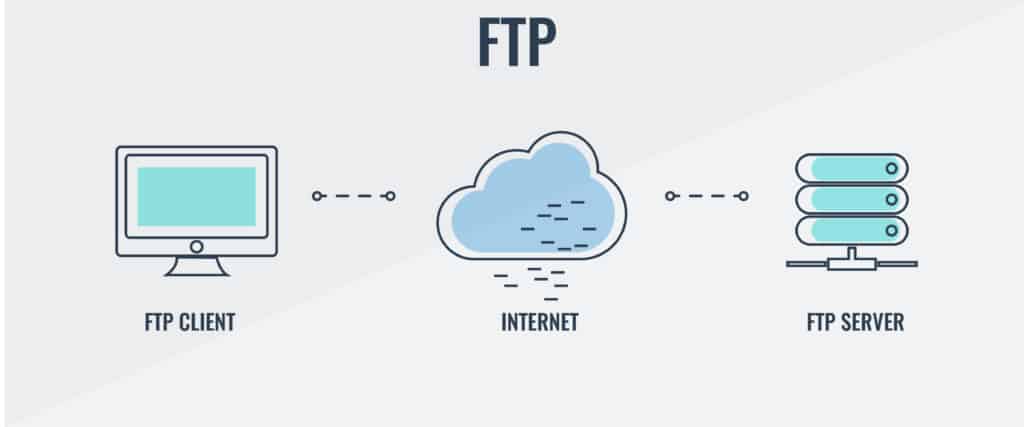
Il protocollo originale e la sua principale limitazione è che invia accessi e dati non crittografati. Le informazioni di accesso, così come il file stesso, vengono inviate “in chiaro” in chiaro che un osservatore può vedere.
File Transfer Protocol Secure (FTPS)
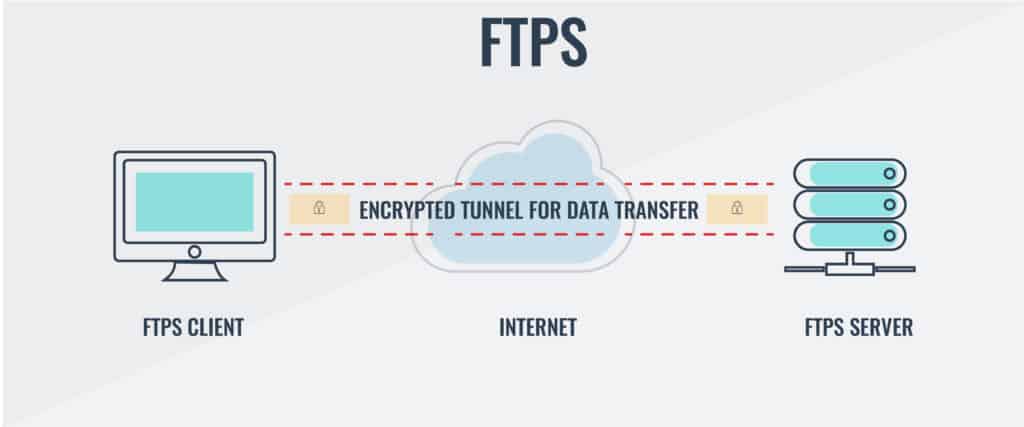
(conosciuto anche come FTPES): Questo è FTP sicuro, dove la S, in questo caso, rappresenta Sicurezza del livello di trasporto (TLS) crittografia. Questo è essenzialmente un server FTP di base che sa come negoziare un tunnel TLS crittografato per il trasferimento dei dati.
Secure File Transfer Protocol (SFTP)

Anche questo è FTP sicuro, ma in questo caso la S rappresenta Shell sicura (SSH). Questo non è affatto un server FTP. Piuttosto, è un server SSH che comprende i comandi FTP. Le informazioni di accesso e i file vengono trasferiti crittografati tramite SSH. Per rendere le cose ancora più confuse, l’intenzione originale dell’abbreviazione SFTP era Simple File Transfer Protocol definita da RFC 913, ma è stata relegata nello stato “Storico” e non viene più utilizzata.
Copia protetta (SCP)
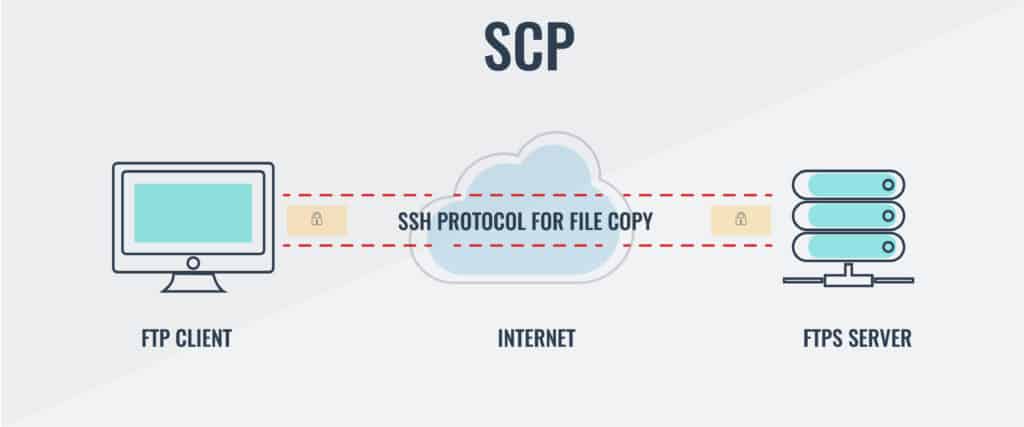
Questo non è un protocollo FTP, ma è ampiamente utilizzato per trasferire file in modo sicuro, quindi vale la pena menzionarlo qui. SCP è una copia di file molto semplice da una macchina all’altra utilizzando il protocollo SSH. I protocolli FTP hanno una vasta gamma di capacità di gestione dei file che SCP non ha.
Client o server?
Confusamente, un’utilità GUI che implementa il protocollo di trasferimento file SSH è definita come Client SFTP anche se può anche essere un Server SFTP. La designazione del client SFTP indica che questo software avvia connessioni. Viene anche chiamato server perché di solito fa parte del file server in cui sono memorizzate le configurazioni di backup.
SCP vs SFTP: considerazioni
SCP è solo una funzione di copia. SFTP ha il suo ambiente. Ti permette di spostare i file sul sistema remoto, cambiare directory e persino creare directory sull’host remoto. Sia SFTP che SCP utilizzano le stesse procedure di sicurezza per imporre l’autenticazione dell’utente e proteggere le trasmissioni con crittografia sulla connessione. tuttavia, SFTP offre all’utente molto più accesso alle funzioni per manipolare il sistema operativo. Sarebbe più probabile che utilizzi SCP per trasferimenti di file semplici.
Come entrambi i sistemi richiedono l’autenticazione dell’utente, esiste un rischio se si inserisce uno dei processi batch, poiché è necessario fornire un nome utente e una password nella chiamata al comando. Tuttavia, potresti limitare il potenziale che chiunque scopra l’account utente sul sistema remoto creando un account utente ad accesso limitato per quel computer, che impedisce a chiunque acceda a tale account di uscire in qualsiasi altra directory diversa dalla home directory dell’account. Tuttavia, questa strategia negherebbe molte delle funzioni che offrono a SFTP i suoi vantaggi.
UN trasferimento sicuro a un host remoto comporta meno rischi se viene effettuato con SCP Perché c’è nessun linguaggio di comando incorporato in quel protocollo. SFTP è più adatto all’uso da parte di un amministratore di sistema che esegue attività manuali interattive e trasferisce su un computer remoto.
Guarda anche: I migliori server SCP gratuiti e i migliori server TFTP gratuiti
Server SFTP e FTPS completi di tutte le funzionalità:
1. Server SFTP / SCP di SolarWinds (STRUMENTO GRATUITO)
Scelta dell’editore: SolarWinds è una suite completa di strumenti IT. Le suite a livello aziendale non sarebbero complete senza un server FTP sicuro e SolarWinds include un server SFTP e SCP gratuito e potente come parte dell’offerta.
Il download del server SFTP / SCP di SolarWinds è un file zip che viene estratto in un programma di installazione MSI. Una volta completata l’installazione, configurarlo è semplice come avviare il programma e specificare alcune opzioni nell’interfaccia utente come i protocolli consentiti e le opzioni di trasferimento consentite.
C’è anche un server SCP integrato che ha senso dal momento che sia SFTP che SCP usano SSH per svolgere i loro compiti. È possibile configurare il server SFTP di SolarWinds per consentire anche a SCP selezionando i protocolli “Entrambi”.
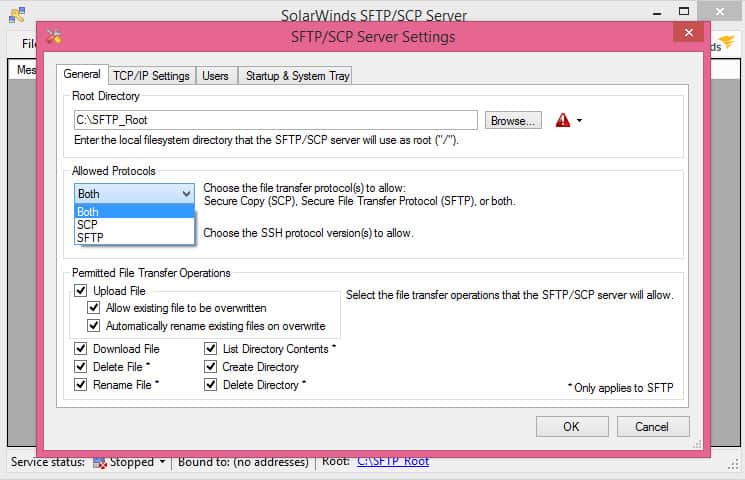
Nella scheda utenti, è possibile creare account utente e specificare dettagli quali l’interfaccia di rete da utilizzare.
L’installazione è semplice e SolarWinds supporta sia SFTP che SCP. Con supporto per il trasferimento simultaneo e la possibilità di autorizzare solo IP specifici, offre potenti funzionalità a costo zero.
SCELTA DELL’EDITORE
L’installazione è semplice e SolarWinds supporta sia SFTP che SCP. Con supporto per il trasferimento simultaneo e la possibilità di autorizzare solo IP specifici, offre potenti funzionalità a costo zero.
Scarica: Download GRATUITO da SolarWinds.com
Sito ufficiale: www.solarwinds.com/free-tools/free-sftp-server/
OS: finestre
2. FileZilla FTPS
FileZilla è un noto server FTP gratuito e suite client. Il server stesso funziona solo su Windows, ma poiché ci sono client Filezilla per quasi tutti i sistemi operativi immaginabili, è una buona scelta. Non è necessario utilizzare il client FileZilla per connettersi a un server FTP FileZilla, ma l’ottimizzazione dei prodotti può aiutare con problemi di supporto. Il server FileZilla ha un’interfaccia utente scattante e supporta FTPS, ma non SFTP. Il client supporta entrambi. La differenza tra le implementazioni FTP e FTPS è l’aggiunta dell’autenticazione TLS e della protezione del trasferimento mediante crittografia a chiave pubblica.
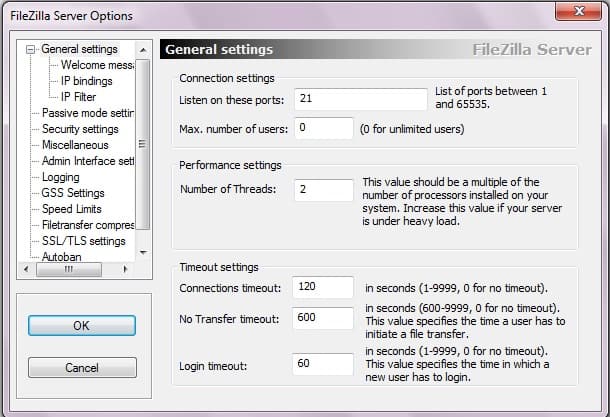
3. Server FTPS IIS
Un server FTPS spesso trascurato è disponibile direttamente in Windows Server. Se stai già eseguendo Internet Information Services (IIS), puoi aggiungere il ruolo del server FTP, quindi creare certificati TLS e avere un server FTPS con funzionalità complete in esecuzione insieme al tuo server IIS molto rapidamente.
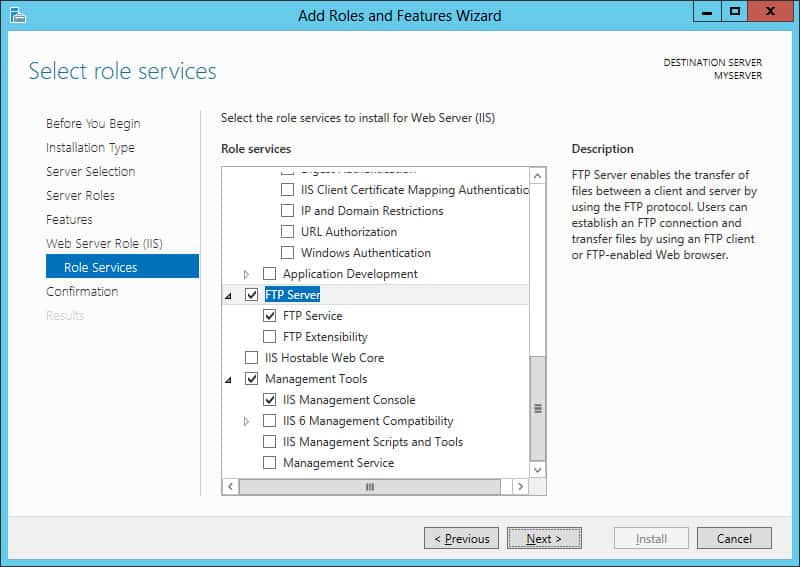
4. FreeFTP
Derivato da FreeSSH, FreeFTP è un server SFTP completo per Windows. Supporta tutti i tipi di FTP tra cui SFTP e FTPS. Come suggerisce il nome, è gratuito e supporta la creazione di utenti arbitrari che lo rendono ideale per una rapida configurazione SFTP su una rete Windows.
Durante l’installazione, puoi scegliere di eseguire FreeSFTP secondo necessità o installarlo come servizio di sistema. Quest’ultimo significa che funzionerà sempre e sarà disponibile per i tuoi utenti SFTP.
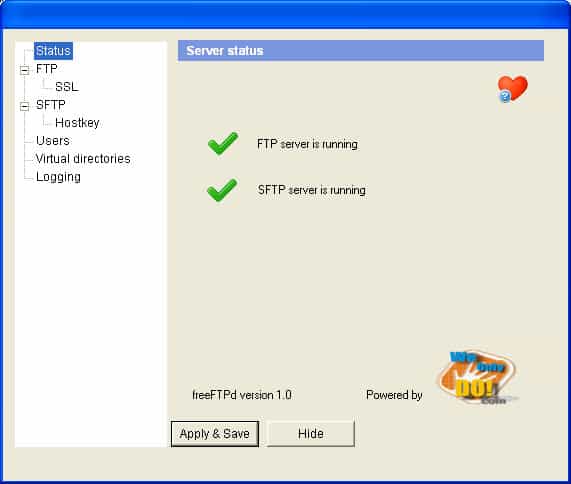
Assicurarsi di scaricare la versione più recente (successiva alla 1.0.11). È stata rilevata una vulnerabilità nella versione 1.0.11 che è stata patchata in 1.0.12 e la versione corrente è 1.0.13.
5. Server SFTP Syncplify.me
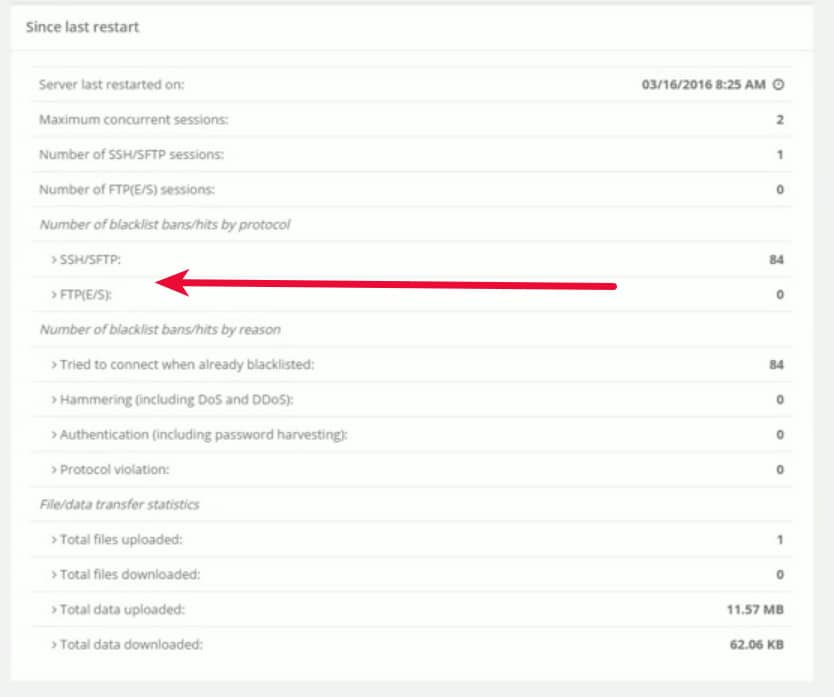
Syncplify è un server SFTP estensibile che può eseguire script personalizzati. Se scopri che devi saltare attraverso i cerchi per adattare il tuo server SFTP al tuo flusso di lavoro unico, Syncplify potrebbe essere lo strumento che stai cercando.
L’edizione gratuita / di valutazione ha tutte le funzionalità dell’ultima edizione, ma accetta solo una singola connessione e non è autorizzata per l’uso in produzione. Altri vantaggi dell’aggiornamento alla versione a pagamento del server SFTP includono considerazioni sulla sicurezza. Puoi utilizzare la crittografia della chiave pubblica RSA con l’edizione gratuita, ma la versione a pagamento dello strumento include molte più opzioni di autenticazione e crittografia.
6. Rebex Tiny Server SFTP
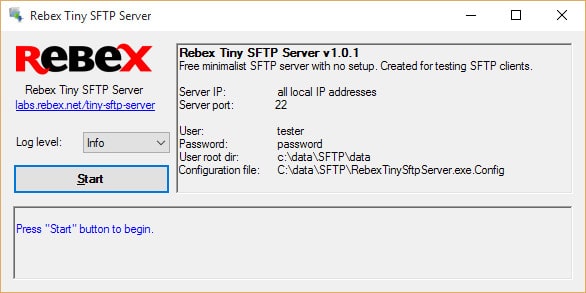
Il server SFTP Tiny Rebex è gratuito per tutti gli usi, incluso quello commerciale. Funziona su Windows XP fino a Windows 7 e supporta anche le versioni Windows Server 2002, 2008 e 2012. È limitato a un singolo utente, ma è ricco di funzionalità. Non richiede alcuna configurazione e contiene funzionalità di registrazione complete e supporto per accessi con chiave pubblica / privata anziché per password.
Vale anche la pena ricordare che Rebex fornisce librerie .NET complete per consentire agli sviluppatori di includere il codice SFTP nelle proprie app. Le librerie non sono gratuite, ma vale la pena dare un’occhiata se sei uno sviluppatore .NET con un progetto come quello a portata di mano.
7. CrushFTP
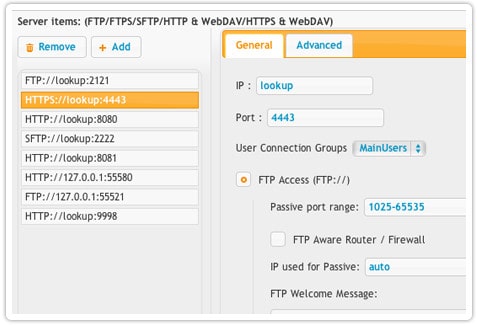
CrushFTP è un server FTP basato su Windows che sfrutta la compressione, da cui il nome “Crush”. Comprime i file trasferiti e trasmette i dati compressi attraverso la rete, riducendo notevolmente i tempi di trasferimento per molti tipi di file.
CrushFTP ha anche alcune misure di sicurezza integrate, tra cui routine di autenticazione utente che accedono ad Active Directory sul tuo host. Può proteggere dagli attacchi di login a forza bruta vietando automaticamente gli IP di attacco e la solida gestione degli utenti include i file system virtuali e l’ereditarietà delle autorizzazioni. Il server CrushFTP ha una prova di 30 giorni e il client è sempre gratuito.
8. Server MFT Cornerstone
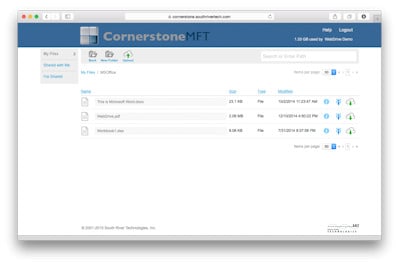
Cornerstone MFT (Managed File Transfer) è un server SFTP che risponde ai requisiti aziendali. MFT è un termine generico che indica un livello più elevato di controllo e audit rispetto alle normali relazioni client / server FTP ad hoc normalmente fornite. L’avvento di MFT è stato quello di rispondere alla necessità di accessi trasparenti, maggiore sicurezza durante il trasferimento e maggiore visibilità sull’avanzamento del trasferimento dei file e sui risultati positivi o negativi.
Cornerstone offre un archivio file crittografato con PGP. I dati possono essere crittografati al volo, quindi non c’è mai un punto in cui i dati non crittografati sono in attesa sul disco per essere crittografati. Inoltre, Cornerstone fornisce meccanismi di protezione perimetrale come l’autenticazione a due fattori.
Puoi provare Cornerstong MFT con la sua versione di prova di 30 giorni per vedere se soddisfa le tue esigenze.
9. Server SFTP Globalscape
Globalscape ha coniato la frase “Enhanced File Transfer” (EFT) per fare riferimento al loro prodotto “Managed File Transfer” (MFT).
Il server EFT di Globalscape può essere distribuito in una configurazione ad alta disponibilità (HA) che include il bilanciamento del carico e le configurazioni del cluster. Inoltre, Globalscape offre prodotti sia on-premise che cloud, quindi puoi selezionare la migliore soluzione EFT per la tua situazione.
Esiste una prova gratuita di 30 giorni per Enterprise e SMB. Sebbene sia disponibile una versione di prova gratuita anche per la versione Cloud, non è chiaro quanto sia lungo il periodo di prova.
10. Server FTP Titan
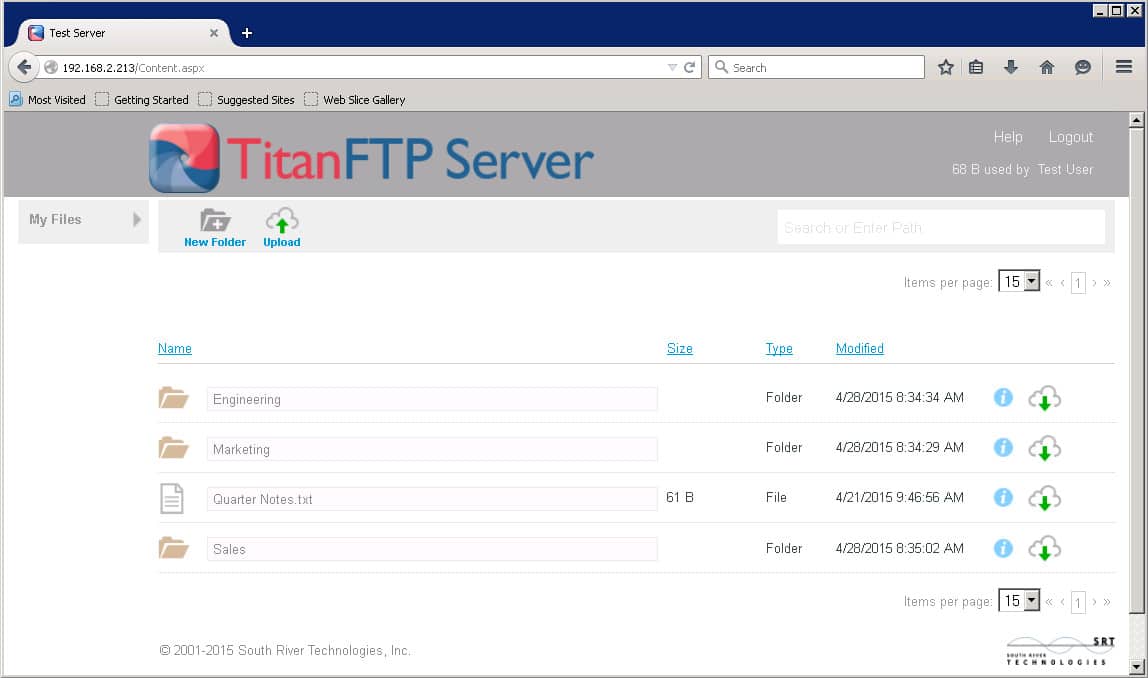
Titan FTP Server supporta FTP regolari, nonché FTPS e SFTP. È conforme HIPAA, che lo rende ideale per l’uso in ospedali e agenzie governative in tutto il mondo. Funziona su Windows Server 2008 e Windows Server 2012.
Oltre a fornire semplicemente servizi di trasferimento di file, il server FTP Titan raggruppa alcune misure di sicurezza che possono difendersi dai tentativi di forza bruta e funzionalità di controllo complete in modo che gli amministratori di sistema sappiano cosa sta succedendo sui loro server.
La gestione degli account può essere collegata all’autenticazione Windows NT / SAM nella versione Enterprise e la gestione degli account dettagliata come la scadenza automatica degli account è inclusa.
Titan offre una prova di 20 giorni del suo server FTP.
Server SFTP e FTPS gratuiti standalone (nessuna installazione richiesta)
11. Server Micro SFTP Syncplify.me
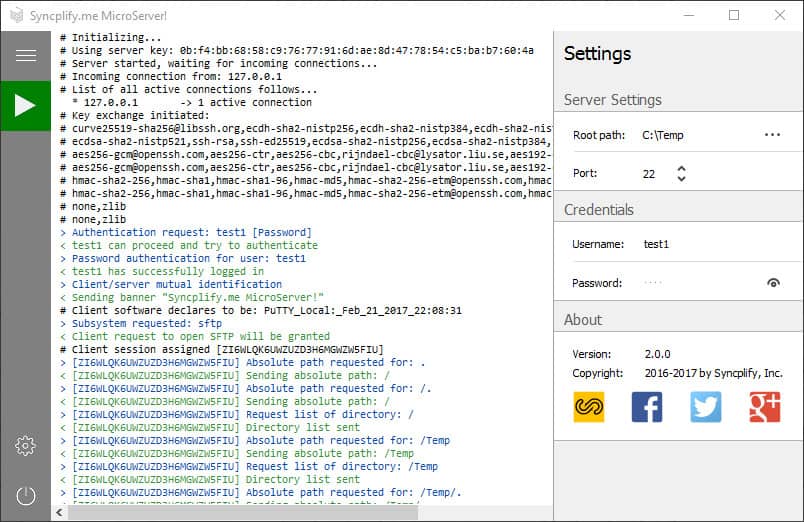
Oltre all’edizione gratuita / di valutazione, Syncplify offre anche un server Micro SFTP per Windows. È un server SFTP portatile completamente contenuto che può essere eseguito da una chiavetta USB. A differenza dell’edizione gratuita / di valutazione dell’intero server Syntplify SFTP, l’edizione Micro server è completamente gratuita da utilizzare in qualsiasi situazione, compresi gli usi produttivi e commerciali. Dovresti passare al servizio a pagamento se desideri l’accesso remoto alla directory dei file tramite SSH.
12. server FTP Xlight
Il server FTP gratuito Xlight è disponibile in diverse versioni, inclusa una versione standalone portatile che non richiede installazione. Con le versioni a 32 e 64 bit, funzionerà su Windows 2000, XP, Vista, 7, 10, 2003 Server, 2008 Server e 2012 Server. Questo strumento può accedere all’implementazione di Active Directory per convalidare l’autenticazione utente. Ha anche file di localizzazione che consentiranno al tuo server FTP sicuro di visualizzare il testo in una varietà di lingue diverse, oppure puoi scrivere il tuo file di lingua se la lingua che ti serve non è già disponibile.
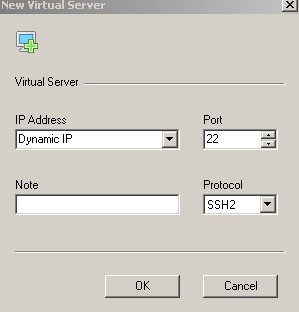
13. Server Mini SFTP principale
Il server FTP Mini Core è un server SFTP gratuito che non richiede alcuna procedura di installazione. Puoi semplicemente scaricarlo, specificare un nome utente e una password, la directory da utilizzare per i trasferimenti FTP e sei pronto e funzionante. Tieni presente che il server SFTP verrà eseguito come tuo utente, quindi non esiste alcuna protezione contro gli utenti SFTP che manipolano i tuoi file. Assicurati di specificare una directory innocua o vuota per l’uso FTP.
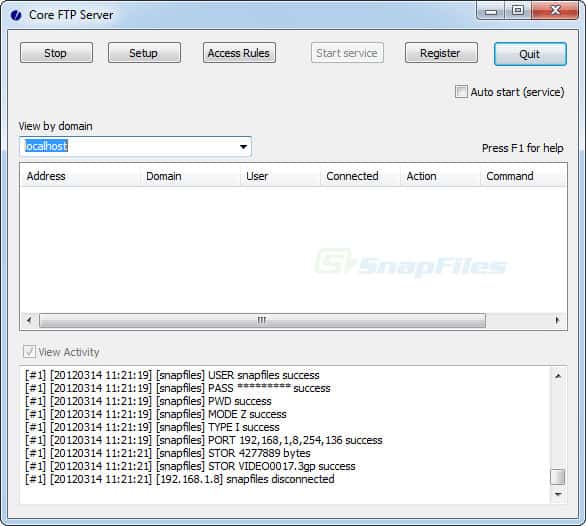
I migliori server SFTP e FTPS gratuiti per Linux
- MySecureShell
- vsftp
- ProFTPd
- pureFTPd
- VandDyke VShell
Poiché SFTP funziona su SSH, la maggior parte dei sistemi Linux arriva con SFTP pronto per l’uso. FTPS è una storia diversa e richiede un server FTP dedicato che supporti TLS, ma quando SFTP è così facile da configurare su un host Linux, è difficile trovare buoni motivi per eseguire FTPS.
Utilizzando OpenSSH
Su un sistema Linux standard, gli utenti più validi saranno in grado di utilizzare qualsiasi client SFTP per connettersi al server e trasferire file da e verso la loro home directory. Tuttavia, consentire l’accesso remoto agli utenti è generalmente considerato un rischio per la sicurezza, quindi molti amministratori di sistema non potranno accedere a questo accesso. Il modo più comune per farlo è impedire l’accesso alla shell degli utenti o bloccare la porta SFTP (22, come SSH) a indirizzi IP specifici.
Supponendo che tali restrizioni non siano in atto, qualsiasi client SFTP in grado di connettersi alla porta 22 su un server SFTP dovrebbe funzionare bene.
$ sftp [email protected]
password [email protected]:
Collegato a 172.81.178.34.
sftp> pwd
Directory di lavoro remota: / home / test-sftp
sftp>
14. MySecureShell
L’aspetto negativo della facilità con cui SFTP è così facilmente configurabile sulla maggior parte delle distribuzioni Linux è che significa anche che SSH è appena pronto. Ciò implica un livello di fiducia nei tuoi utenti che potrebbe non essere commisurato alla realtà. Se hai utenti SFTP non attendibili o sconosciuti, potresti voler imporre restrizioni su ciò che possono fare sul sistema. Esistono molti modi per raggiungere questo obiettivo, come consentire solo l’esecuzione del motore SFTP che non consente accessi SSH regolari oppure è possibile utilizzare un’app come MySecureShell per eseguire il lavoro pesante.
MySecureShell supporta gli elenchi di controllo degli accessi, che sono il cuore del controllo granulare sull’accesso degli utenti. È incluso in molti repository di distribuzione, quindi puoi semplicemente utilizzare il gestore pacchetti per installarlo:
$ sudo apt-get install mysecureshell
[sudo] password per jdw:
Lettura degli elenchi dei pacchetti … Fine
Costruire l’albero delle dipendenze
Lettura delle informazioni sullo stato … Fatto
Verranno installati i seguenti NUOVI pacchetti:
mysecureshell
Dopo l’installazione, potrebbe essere necessario apportare alcune modifiche di base al file di configurazione dell’app in / etc / ssh / sftp_config e quindi sarai attivo e funzionante.
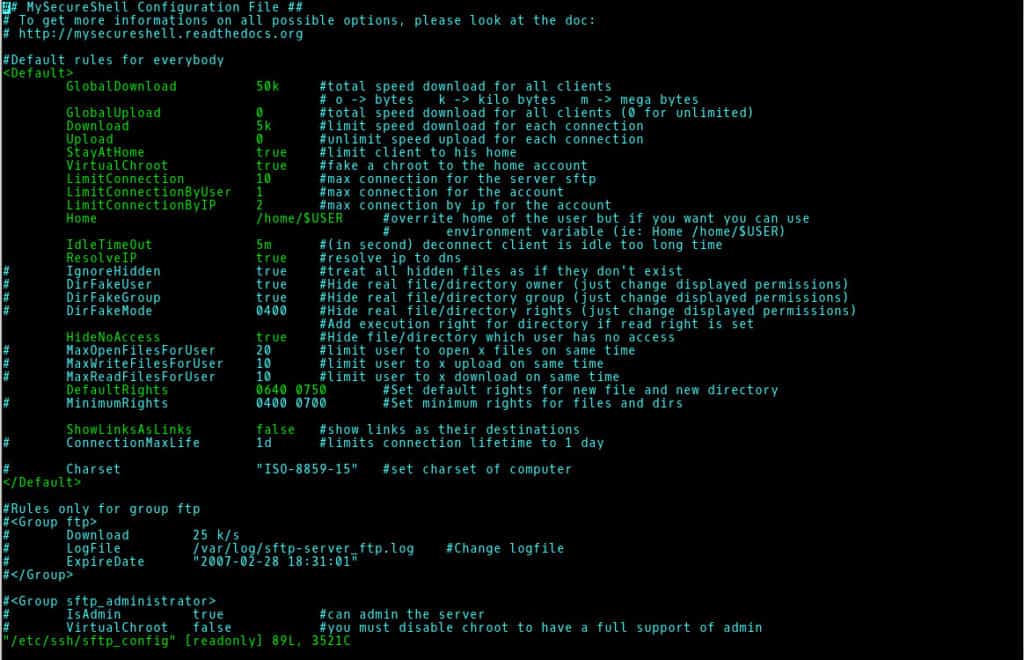
15. vsftp
Vsftp è un server FTP gratuito per sistemi simili a Unix, incluso Linux. È noto per essere molto veloce, stabile e consumare poche risorse di sistema. L’ampio elenco di funzionalità include il supporto per utenti virtuali (utenti non di sistema), la possibilità di ascoltare su qualsiasi interfaccia, la configurazione per utente e la limitazione della velocità o la limitazione per evitare attacchi o utilizzo di tipo DOS.
Molte delle più note distribuzioni Linux eseguono vsftp come loro server FTP, il che parla in termini di sicurezza e stabilità. Parte di quel pedigree potrebbe derivare dal fatto che il manutentore dell’app, Chris Evans, ha una storia di scoprire lui stesso le vulnerabilità della sicurezza.
Vsftp è presente nella maggior parte delle distribuzioni Linux e può essere installato tramite il gestore pacchetti.
$ sudo apt-get install vsftpd
Lettura degli elenchi dei pacchetti … Fine
Costruire l’albero delle dipendenze
Lettura delle informazioni sullo stato … Fatto
Verranno installati i seguenti NUOVI pacchetti:
vsftpd
Come con la maggior parte degli strumenti Linux, è necessario eseguire rapidamente il file /etc/vsftp.conf per impostare alcune opzioni di configurazione di base, quindi il server vsftp è pronto per essere avviato.
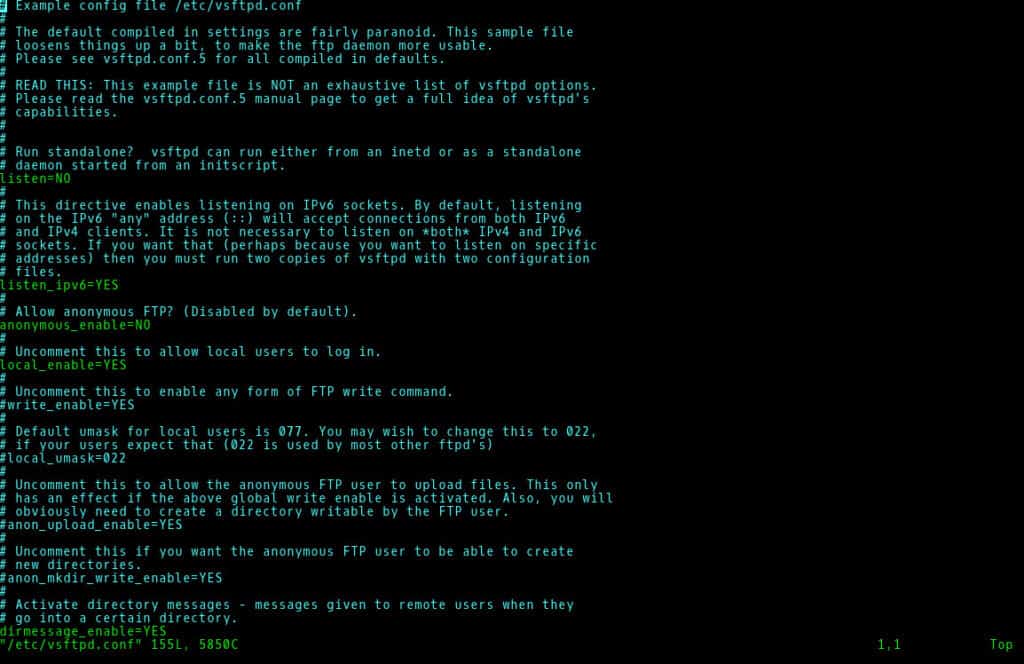
16. ProFTPd configurato per utilizzare SFTP
ProFTP è stato creato da zero per la necessità di sostituire wu-ftp come server FTP ampiamente utilizzato. Wu-ftp era diventato ingombrante a causa di anni di modifiche rese necessarie dalle insicurezze nell’app e alla fine è diventato più produttivo creare un nuovo client FTP da zero.
ProFTP si ispira in qualche modo al server web Apache. Puoi vederlo principalmente nel formato dei file di configurazione e nel fatto che utilizza i moduli per caricare le funzionalità necessarie. In questo caso, ti consigliamo di utilizzare ProFTP con il modulo mod_sftp caricato per ottenere la funzionalità SFTP.
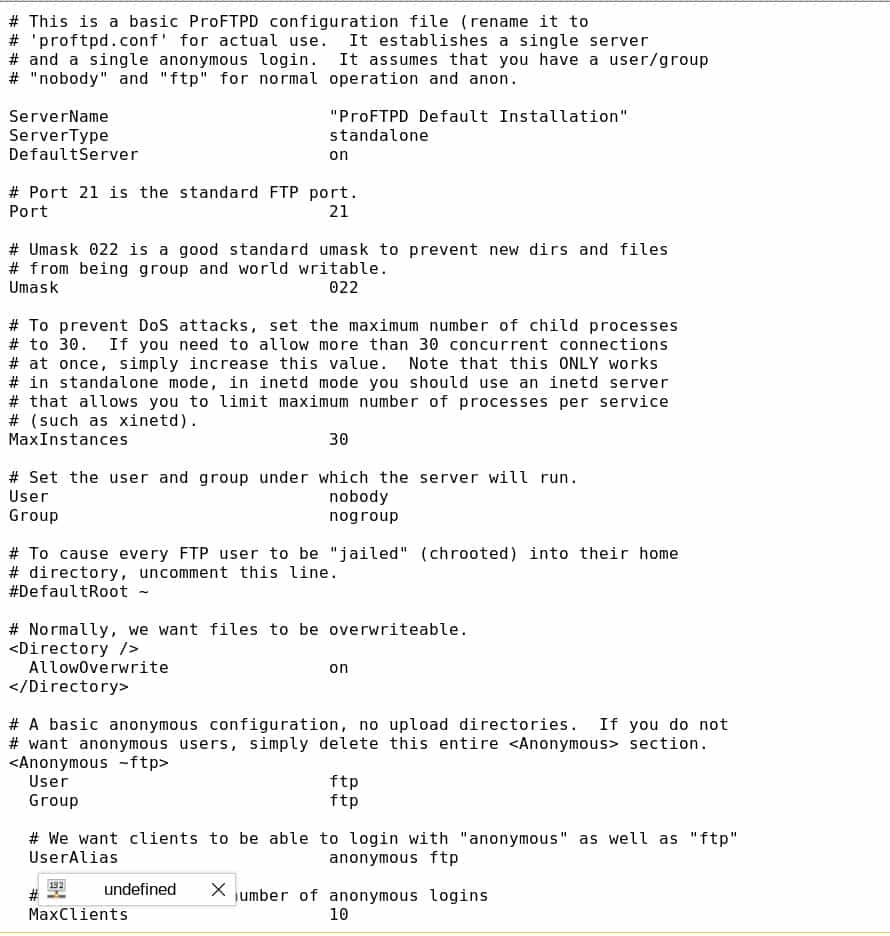
Il sito Web ProFTP fornisce alcune configurazioni di esempio per iniziare sulla strada giusta.
L’FTP rimane una parte molto importante del set di strumenti di Internet nonostante sia intrinsecamente privo di sicurezza. Proprio come il protocollo HTTP ha avuto TLS imbullonato su di esso per la sicurezza per formare quello che ora chiamiamo HTTPS, FTP ha avuto sia TLS che SSH uniti in esso al fine di fornire crittografia e sicurezza. Esistono pochi altri strumenti che consentono così facilmente trasferimenti di file arbitrariamente grandi. Molte organizzazioni continueranno a utilizzare SFTP o FTPS per molto tempo a venire.
17. PureFTPD
PureFTPD è un server SFTP open source che funziona praticamente su tutte le versioni di sistemi operativi simili a Unix, inclusi Linux, BSD, Solaris e altri. È gestito come un progetto open source volto specificamente a fornire un server FTP conforme agli standard. I messaggi di interfaccia sono stati tradotti in una varietà di lingue, quindi se stai lavorando con una base di utenti internazionale, PureFTP potrebbe fare al caso tuo.
Non ci sono limiti con PureFTP; tutte le funzionalità sono disponibili dall’inizio. Tra le sue funzionalità più utili c’è la possibilità di limitare le connessioni al fine di preservare la larghezza di banda, eseguirlo in un file system virtuale (“chroot” in * nix parlance), impostare limiti di upload / download e altro.
I migliori server SFTP e FTPS gratuiti per Windows
18. Monitoraggio FTP di Paessler con PRTG (PROVA GRATUITA)
Un problema con FTP standard e i suoi derivati sicuri è che non forniscono molti dati per l’analisi. La maggior parte dei programmi FTP standard sono disponibili nel sistema operativo gratuitamente ma possono essere migliorati con un pacchetto di monitoraggio. Per esempio, Paessler PRTG è un pacchetto di monitoraggio a livello di sistema composto da “sensori” che sono singoli monitor. Personalizzi il servizio scegliendo quali sensori attivare.
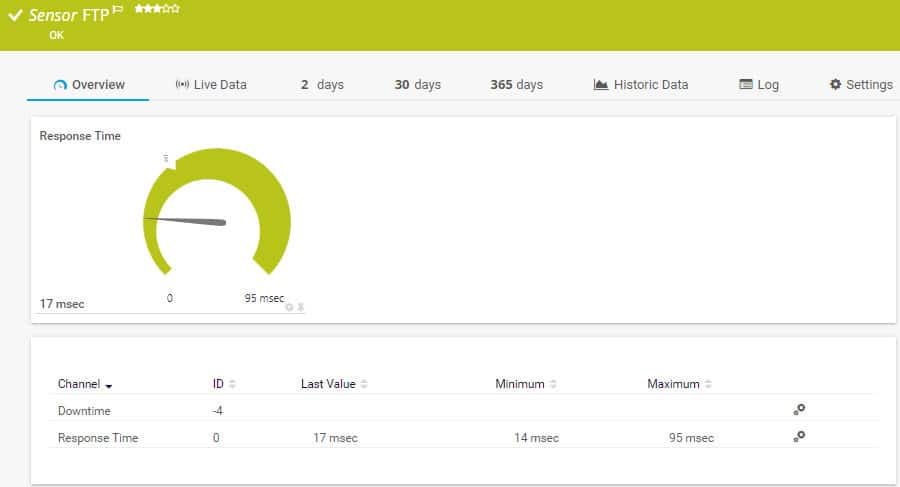
PRTG include sensori per FTP, SFTP e FTPS. Questi offrono supervisione sicura dei file server, fornendo dati sulle prestazioni per server remoti e quelli che operano sullo stesso server che ospita il software PRTG. PRTG funziona su Windows Server. Tuttavia, i sensori FTP sono in grado di monitorare anche i server FTP su server Linux. Quando il sensore si connette a un altro server, in particolare quando quel server si trova su un altro sito, utilizza SSL o SSH per proteggere le connessioni da ficcanaso.
I sensori raccolgono i tempi di risposta, i messaggi del server e il conteggio dei file corrente per ogni sessione FTP. Queste informazioni vengono visualizzate nella dashboard di PRTG, pertanto gli amministratori che utilizzano PRTG per il monitoraggio del sistema non devono passare a un’altra applicazione per ottenere informazioni sui trasferimenti di file. I dati sulle prestazioni possono avere soglie impostate su di essi per attivare gli avvisi. Con questo strumento, l’amministratore può occuparsi di altri lavori e deve solo prestare attenzione ai server FTP quando sorgono problemi.
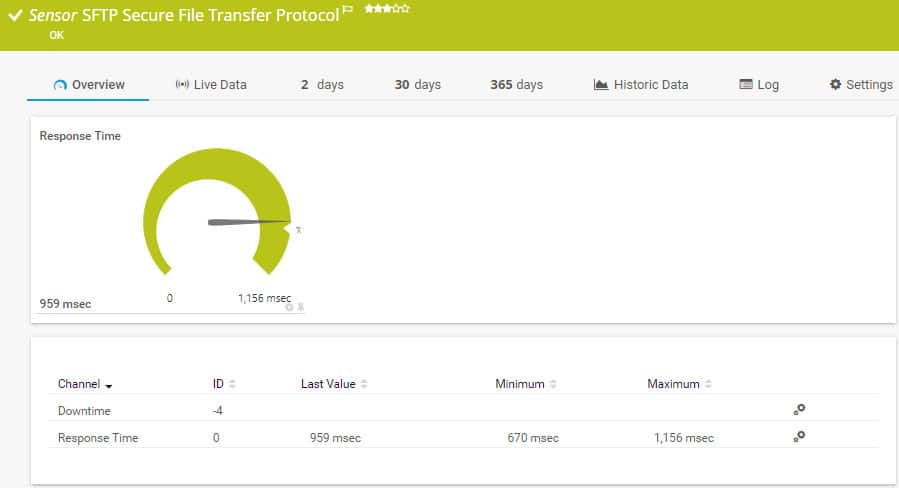
PRTG è solo uno strumento di monitoraggio del sistema in grado di fornire supervisione FTP. Questo percorso per la gestione dei trasferimenti di file è un’alternativa all’utilizzo di un pacchetto software per server FTP che include report sulle prestazioni integrato. Se vuoi dare un’occhiata più da vicino a come PRTG gestisce i server FTP, puoi ottenere lo strumento con sensori illimitati su un Prova gratuita di 30 giorni.
Monitoraggio FTP di Paessler con PRTG Scarica la versione di prova GRATUITA di 30 giorni
I migliori server SFTP e FTPS gratuiti per Windows e Linux
19. VandDyke VShell
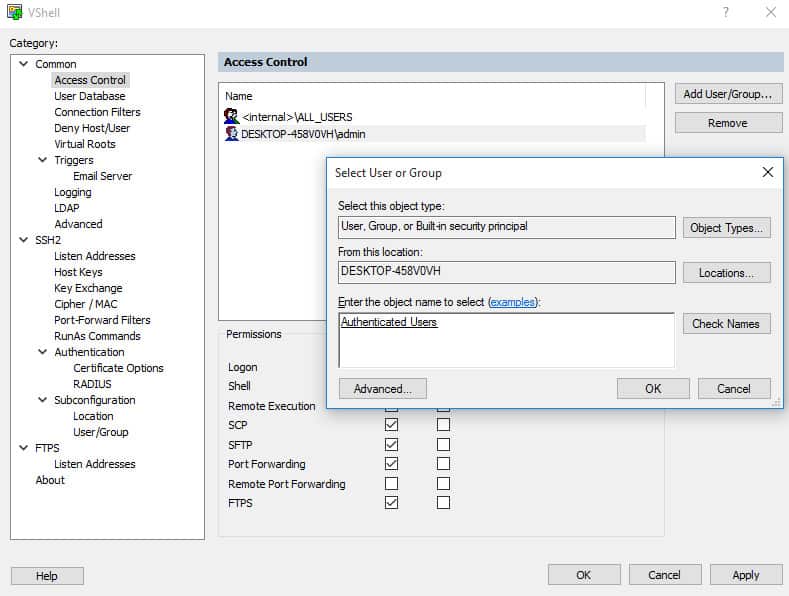
VanDyke Software VSHell è un server SFTP e SCP di livello aziendale per Windows e Unix. Supporta SFTP, SCP e FTPS e include un controllo degli accessi utente molto granulare.
La versione di Windows vanta un programma di installazione grafico di facile utilizzo e può utilizzare vari metodi di autenticazione utente come LDAP e coppie di chiavi pubbliche / private.
La versione Unix supporta directory virtuali e autorizzazioni per file a grana fine. Le autorizzazioni per i file possono essere impostate per utente o nelle stesse directory virtuali.
VShell viene fornito con una versione di prova di 30 giorni.
Il File Transfer Protocol (FTP) è uno dei protocolli Internet originali utilizzati per il trasferimento di file di grandi dimensioni. FTP, con una sicurezza aggiuntiva come quella offerta in SFTP e FTPS, è ancora uno dei migliori strumenti per il trasferimento di file. Tuttavia, per utilizzarlo, è necessario configurare un server SFTP. In questo articolo vengono presentati i 19 migliori strumenti per il trasferimento di file, con una descrizione dettagliata di ciascuno di essi. Inoltre, viene fornita una lista dei 10 migliori server SFTP e FTPS gratuiti. È importante notare le differenze tra FTP, FTPS, SFTP e SCP, poiché ognuno di essi offre un livello diverso di sicurezza. Infine, vengono presentati i migliori server SFTP e FTPS gratuiti per Windows, Linux e per entrambi i sistemi operativi.